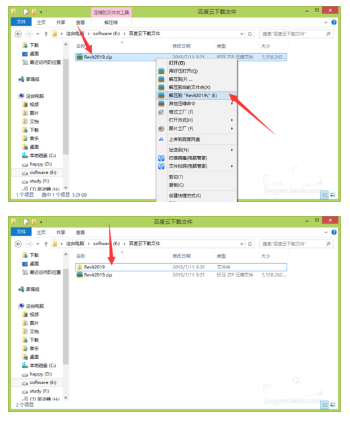1.安装前须断开电脑网络,否则安装不成功;2.解压和安装前先关闭360、腾讯管家等杀毒软件(WIN10系统还须添加文件夹信任),防止误杀注册机文件,导致激活失败;3.Revit 2019兼容WIN7/8/10(64位)系统,亲测可用! 通过上面的百度云下载好Revit 2019安装包,然后右键该压缩包,选择 解压到"Revit 2019\"E ,就会产生一个Revit 2019文件夹。没有解压工具的要先下载一个解压工具。
1.安装前须断开电脑网络,否则安装不成功;
2.解压和安装前先关闭360、腾讯管家等杀毒软件(WIN10系统还须添加文件夹信任),防止误杀注册机文件,导致激活失败;
3.Revit 2019兼容WIN7/8/10(64位)系统,亲测可用!
通过上面的百度云下载好Revit 2019安装包,然后右键该压缩包,选择 解压到"Revit 2019\"E ,就会产生一个Revit 2019文件夹。没有解压工具的要先下载一个解压工具。
打开这个Revit 2019文件夹,打开里面的安装包文件夹,双击运行第一个程序“ 2019_001.sfx.exe” ,弹出的“解压到”窗口,点击“ 更改” 修改解压到的文件夹路径,最好解压到C盘之外的D、E、F等盘中。
这里小编原先在E盘中新建了一个叫做“Revit2019安装包” 的文件夹,下面的教程将以这个文件夹为例,大家最好也先自己创建一个文件夹。
这个过程需要初始化-解压,大概需要5-10分钟。
解压完成后点击 “安装” ,然后在弹出的窗口选择 “我接受”-“下一步” ;因为软件默认是安装在C盘的,所以这一步我们来修改软件安装路径,可以点击 “浏览”, 然后选择C盘外的地方安装(不过事先应该新建好文件夹,就像上面的解压步骤一样,先新建文件夹,这样浏览然后找到那个文件夹就可以了)。
这里小编有个小技巧:就是软件都装在一个盘,比如E盘,每次安装软件时只要将C:\Program Files\Autodesk\前面的C改为E就可以了。
这里小编安装的路径也是E:\Program Files\Autodesk\,修改完成后点击 “安装” ;这个安装过程有点花时间,需要20-30分钟左右。

安装完成后,点击“完成”,如果弹出需要重启的提示,选择“否”,我们安装激活完再重启也是可以的。回到桌面, 找到Revit 2019图标,并运行。
打开Revit 2019后,选择“输入序列号”,每次点击运行都需要一定时间大家耐心等待,打开快慢和电脑的配置有一定的关系;等到窗口弹出来后,点击“激活”。
输入下面的 序列号:666-69696969 产品密钥:829K1 ,直接Ctrl c,Ctrl v复制粘贴就可以了,然后点击“下一步”。然后会弹出下面这个“很抱歉,您输入的序列号无效.........”这个窗口,不要担心,直接关掉,我们下面再来激活。
确保关掉所有的Revit 2019程序后( 可以Ctrl Alt . 打开任务管理器查看是否完全关闭 ),回到桌面,再次双击运行Revit 2019,还是点击“输入序列号”,
下面这一步开始有点不同,点击激活输入上面所给的序列号后,不要点击“下一步”,而是选择“ 我具有 Autodesk 提供的激活码 ”,然后找到刚才我们解压产生的文件夹,找到“注册机”,运行里面的“2019x64.exe”程序。
如果注册机文件夹是空的,那就关掉杀毒软件,然后重新解压从百度云上下载的压缩包Revit2019.zip。

打开注册机后,如果挡住了激活窗口,可以往上或者左右移动一下注册机窗口,注意下面进行注册时全程不要关闭注册机窗口,就是X-FORCE这个窗口。
将申请号复制到注册机的Request栏中,点击“Patch”,然后点击“确定”;然后点击Generate,这时Activation栏中就会生成一串激活码,复制这串激活码。鼠标放到这串激活码中间,光标出现,双击就可以全选这串激活码,然后复制。
鼠标放到1号框中,Ctrl V快速粘贴或者右键-粘贴,将激活码粘贴过来,然后单击“下一步”就可以成功激活了。
下面就可以正常使用BIM了。